Undanfarið, eftir velgengni fyrri Photoshop kennslunnar minnar “Fallen Angel's Dream Fly“, Ég fékk áhugaverðan tölvupóst frá stelpu þar sem hún sagði að hún dáist að list minni og stíl, en hún vildi að námskeiðin væru í raun miklu einfaldari, með færri skrefum og flækjum, fljótleg áhugaverð myndáhrif sem nýliði getur gert undir 10 mínútur. Þegar ég hugsaði um það, þá er það í rauninni skynsamlegt vegna þess að ekki hafa allir aðgang að risastórum gagnagrunni af myndum, ekki allir hafa tíma af frítíma til að eyða með tölvu (og Photoshop) og ekki allir geta á endanum fylgst með öllum flóknu skrefunum, svo Ég ákvað að við munum búa til kennsluefni héðan í frá fyrir 1. algjöra nýliða og 2. fyrir lengra komna notendur. hér er einn fyrir nýliða, þú getur gert þessi áhrif á um það bil 10 mínútur og notað þína eigin mynd! Þetta er líklega einfaldasta kennsla alltaf. Þú munt læra að nota rásarblöndunarstillingar og breyta venjulegri mynd í popplist.
Hvað er eiginlega „popplist“? klassískt popplist dót var búið til út frá mynd, þar sem ferlurnar og birtuskilin voru brengluð svo mikið að myndin varð bara svart og hvítt (eða aðra andstæða liti), með mjög brengluðum línum. Klassískar popplistarmyndir, þær fyrstu, komu í græn-rauðu litasamsetningu, sem er það sem við munum gera í dag, með því að nota ekkert nema rauðan rásarblöndunartæki
Svo, byrjaðu, taktu mynd…

Fara á Mynd >> Aðlögun >> Channel Mixer.
Þú munt aðeins vinna með rauða rás til að fá græn-rauðu myndina. Stilltu eftirfarandi stillingar:

Hér er niðurstaðan þín hingað til, neikvæð mynd, aðeins í öðru litasamsetningu en venjulega:

Næst ætlum við að afrita lagið og á meðan annað lagið er valið, farðu í Filter >> Blur >> Lens Blur. linsuþoka er einhvern veginn betri en Gauss óskýr þar sem hún lítur raunsærri út þegar hún er notuð á myndina, sem skapar dýptarskerpu. Notaðu eftirfarandi stillingar:

Næst skaltu bæta Layer Mask við óskýru myndina. Gakktu úr skugga um að forgrunnsliturinn þinn sé SVARTUR, og notaðu kringlóttan bursta með mjúkum brúnum (við notuðum um 100 pixla bursta), byrjaðu að mála yfir strigann og fjarlægðu óskýrleikann af efra laginu.

Bara til að sjá betri mynd, fjarlægðum við óskýrleika úr J Lo okkar og einnig úr andliti tígrisdýrs, svo þetta er hvernig (meira eða minna) óskýra forritið þitt ætti að líta út:

Á meðan efra lagið (óskýrt) er enn valið, farðu í Mynd >> Myndastillingar >> Stig. Veldu RAUÐA rásina og fjarlægðu rauða litbrigði eins mikið og mögulegt er, við ýttum henni nokkurn veginn á núll.

Smelltu á „Búa til nýtt fyllingar- eða aðlögunarlag“ táknið neðst á lagaspjaldinu þínu

Þetta ætti að vera búið til ofan á öll hin lögin:

Stilltu myndasíuna á RAUÐA til að gefa myndinni mjög heitt, örlítið náttúrulegt yfirbragð... Ekki nota 100% þéttleika þar sem hún mun líta svolítið ofgert út, við notuðum 88% hér en jafnvel 70%+ mun gera bragðið í okkar tilfelli .
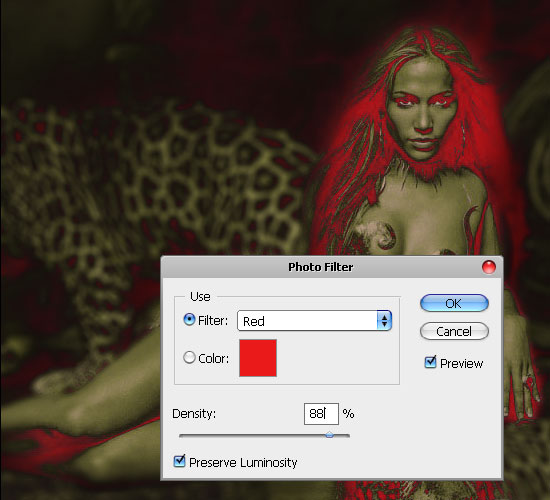
Og það er það, þú ert búinn! Hér er niðurstaðan þín, vona að þú hafir notið þessarar ofurfljótu kennslu.

.



Ekki viss um litina, en mér líkar við heildaráhrifin.
Litirnir eru dálítið harðir í þessu tútti, en það er erfitt að koma með frumlega samsetningu, flest litasamsetning hefur nú þegar verið fræsuð yfir á góðum námskeiðum 😀
Mér líkar ekki við litina, en við getum notað kennsluna til að nota aðra liti. Áhrifin eru flott.
Ég held að ég hafi farið rangt með skrefið þar sem ég á að bæta við lagmaska. Ég gerði það aldrei áður. Ég notaði bara rétthyrningstjaldið og teiknaði ferning í kringum myndina mína og valdi sýna allt og málaði yfir eins og þú sagðir. Ég hafði heldur ekki hugmynd um hvernig ég ætti að fjarlægja óskýrleikann.
nenni ekki litunum, en í lokin kemurðu með dásamleg áhrif. mér líkar það mjög vel.
sorry en í hreinskilni sagt er lokaniðurstaðan hræðileg.
Jæja, ef litirnir eru ekki þinn stíll eða tegund skaltu blanda því saman við aðra liti líka. Aðferðafræðin og tæknin við hvernig það er gert er einfaldlega frábær, engu að síður.